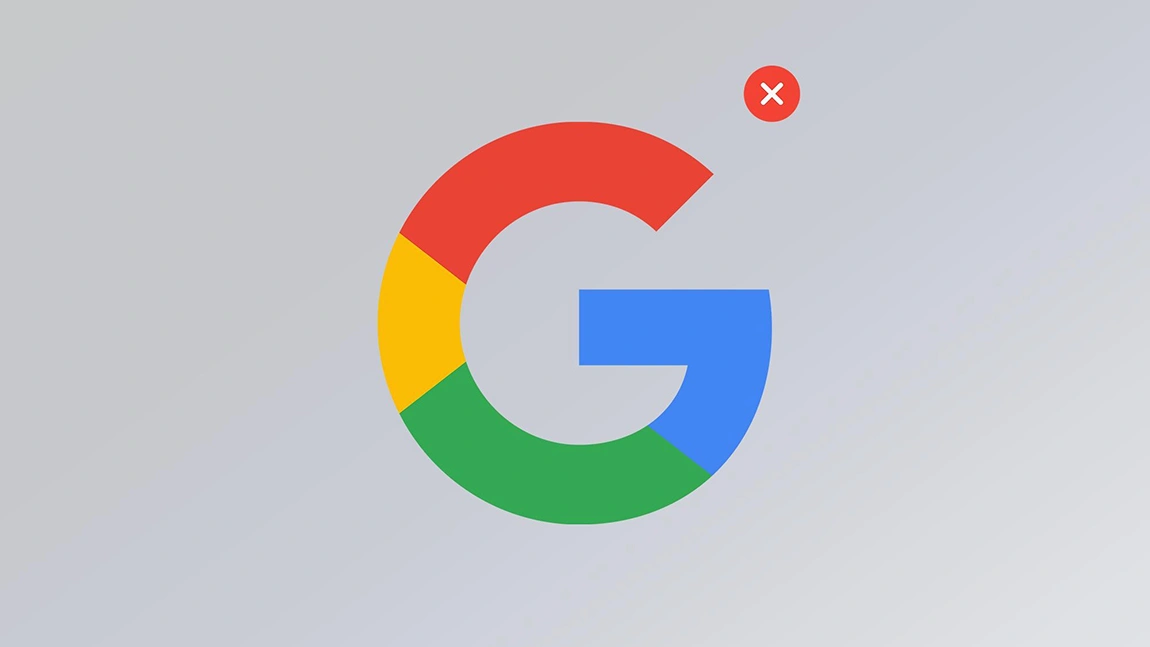گزینهای را که تحت عنوان دادهها و حریم خصوصی (Data & Privacy) قرار دارد، پیدا کنید، اما ابتدا مطمئن شوید که از فایلهای مهم خود نسخه پشتیبان تهیه کردهاید. این مقاله نحوه بستن اکانت گوگل بهصورت کامل، شامل ایمیلها، عکسها و سایر دادهها، و همچنین خروج کامل از اکانت گوگل (مثلاً قطع اتصال آن از گوشی) را توضیح میدهد. این دستورالعملها برای کاربران دسکتاپ و موبایل، چه در سیستمهای Windows، macOS، Android یا iOS، قابل استفاده است.
نحوه حذف اکانت گوگل
برای بستن اکانت گوگل از طریق مرورگر وب کامپیوتر یا موبایل، مراحل زیر را دنبال کنید:
مهم: با بستن اکانت گوگل، حجم زیادی از دادههای ارزشمند شما حذف خواهد شد. پیش از دنبال کردن مراحل، پیشنهاد میشود ابتدا به انتهای این صفحه مراجعه کنید تا ببینید چه اطلاعاتی حذف میشوند و چگونه میتوانید از تمام دادههای گوگل خود پشتیبانگیری کنید.
- بخش دادهها و حریم خصوصی (Data & Privacy) حساب گوگل خود را باز کنید. اگر قبلاً وارد حساب نشدهاید، روی گزینه ورود (Sign in) در آن صفحه کلیک کنید.
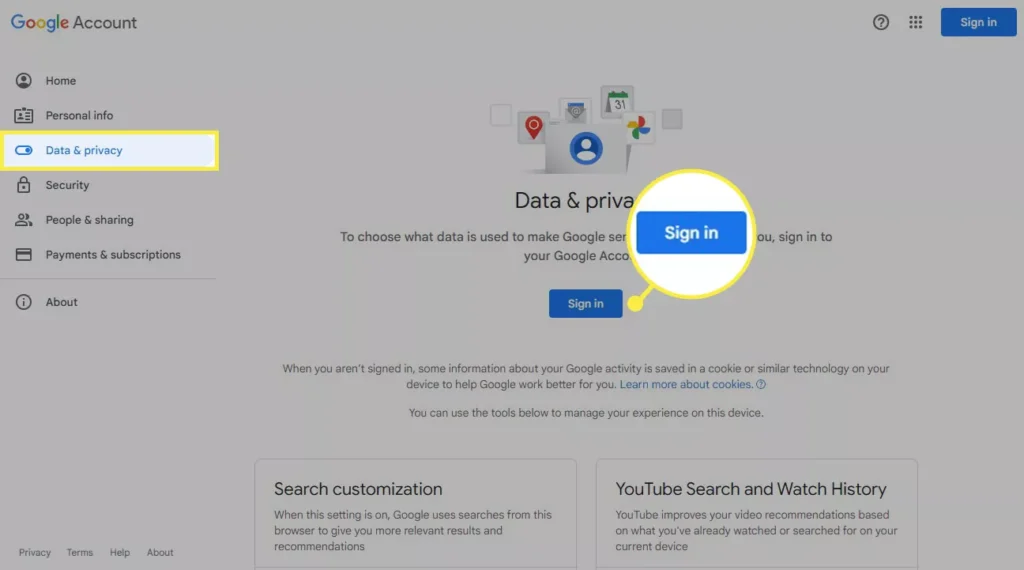
2. عنوان گزینههای دادهها و حریم خصوصی شما (Your data & privacy options) را پیدا کرده و سپس گزینههای بیشتر (More options) را انتخاب کنید.
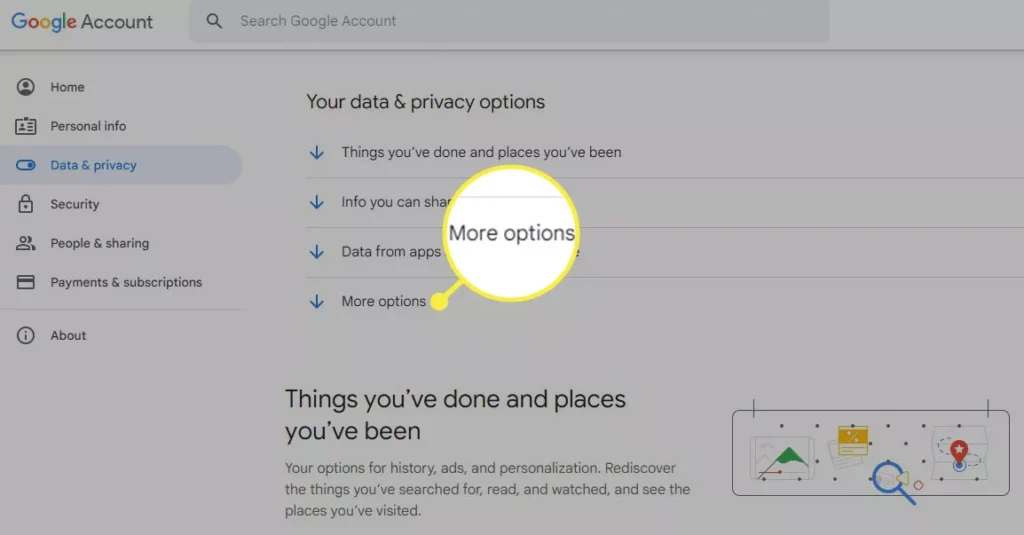
3. از بخش گزینههای بیشتر (More options)، حذف حساب گوگل شما (Delete your Google Account) را انتخاب کنید.
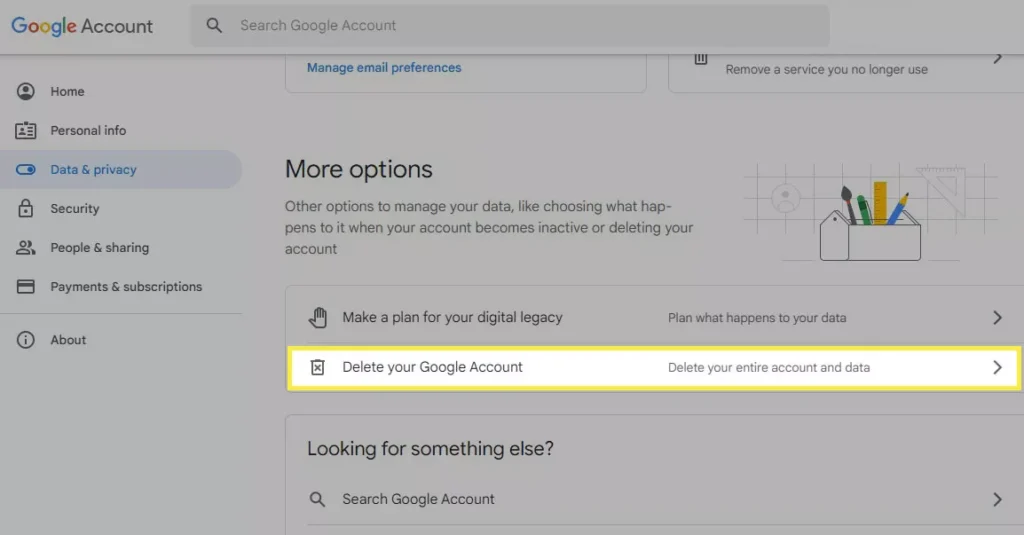
4. به دقت مواردی که هنگام حذف جیمیل و بستن اکانت گوگل رخ میدهند، مطالعه کنید. ممکن است برای مشاهده این صفحه نیاز باشد دوباره رمز عبور خود را وارد کنید.
در این بخش میتوانید تعداد ایمیلهایی که حذف خواهند شد را مشاهده کرده و یادآوری دریافت کنید که تمام عکسهای گوگل (Google Photos)، کانالها و ویدیوهای یوتیوب، تقویمها، مخاطبین و سایر اطلاعات نیز پاک خواهند شد.
مهم: این مراحل مخصوص حذف کامل حساب گوگل است. اگر فقط میخواهید اکانت گوگل را از گوشی خود خارج کنید بدون اینکه سایر اطلاعات مرتبط با آن حذف شود، دستورالعملهای بعدی را دنبال کنید.
5. دو کادر موجود در پایین صفحه را علامت بزنید و سپس حذف حساب (Delete Account) را کلیک کنید.
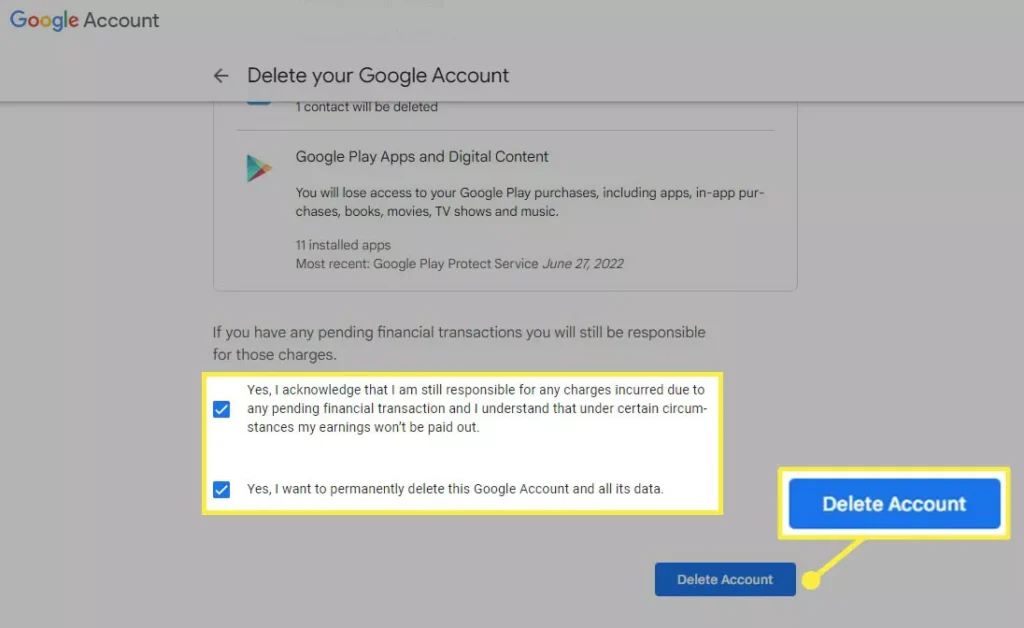
6. در این صفحه نهایی، تأیید میکنید که حساب گوگل شما بهزودی حذف خواهد شد. اگر از تصمیم خود پشیمان شدهاید، روی بازیابی حساب (Recover your account) کلیک کنید تا دوباره وارد شوید.
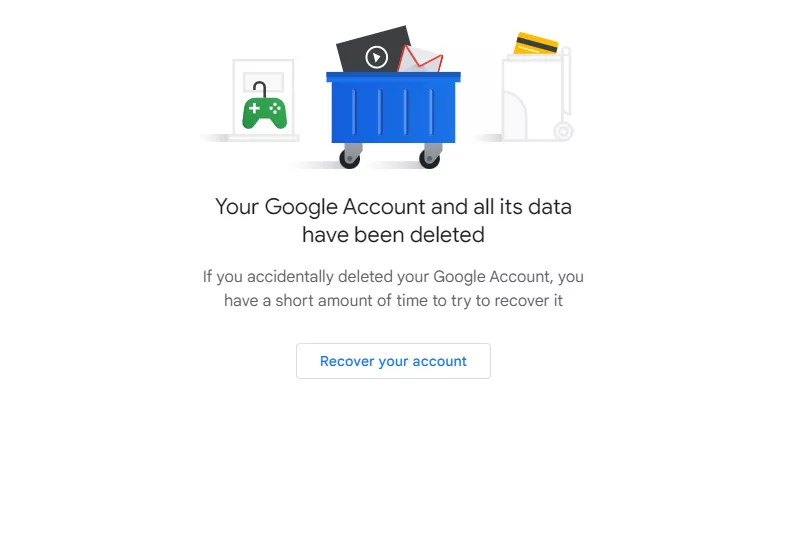
چگونه اکانت گوگل را از گوشی خود خارج کنیم
برای خارج کردن اکانت گوگل از گوشی یا تبلت خود، مراحل زیر را دنبال کنید. در این بخش سه مجموعه دستورالعمل ارائه شده است: یکی برای اندروید، یکی برای iOS و iPadOS و دیگری برای کاربران وب (مفید برای حذف اکانت گوگل از دستگاهی که گم شده است).
نکته: خارج کردن اکانت گوگل هیچ تغییری در خود حساب ایجاد نمیکند. این عمل فقط به این معناست که دستگاه شما (گوشی آیفون، سامسونگ و غیره) دیگر به آن حساب دسترسی نخواهد داشت.
حذف اکانت گوگل در دستگاههای اندروید
قطع اتصال اکانت گوگل در اندروید باعث میشود از تمام برنامههای گوگل که استفاده میکنید، مانند یوتیوب، جیمیل، پلی استور، کیپ و غیره، خارج شوید. این کار هیچ یک از اطلاعات پشتیبانگیریشده در حساب را حذف نمیکند، اما پیامها، مخاطبین و سایر دادههایی که پشتیبانگیری نشدهاند، پاک خواهند شد.
فرآیند حذف تقریباً برای هر دو دستگاه Google Pixel و Samsung Galaxy یکسان است:
- وارد تنظیمات (Settings) شوید.
- در گوشی Pixel، پایین بروید و رمز عبور و حسابها (Passwords & accounts) را انتخاب کنید.
- در گوشی Samsung Galaxy، به حسابها و پشتیبانگیری (Accounts and backup) > مدیریت حسابها (Manage accounts) بروید.
- از لیست، حساب گوگل موردنظر را انتخاب کنید.
- روی حذف حساب (Remove account) ضربه بزنید.
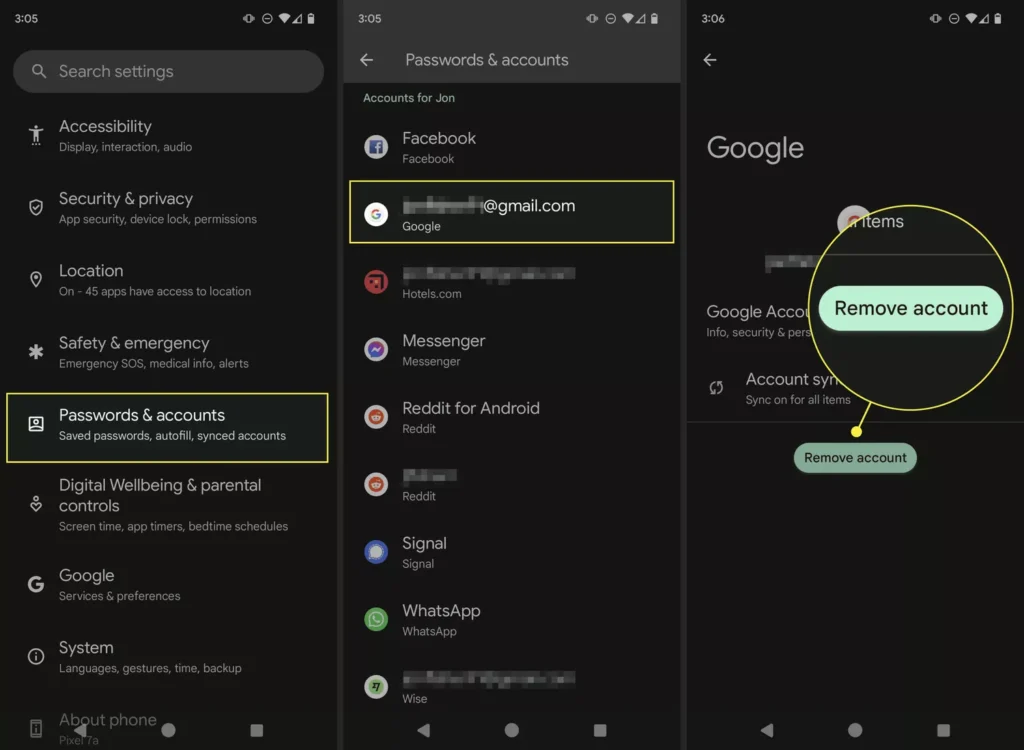
5. دوباره روی حذف حساب (Remove account) ضربه بزنید تا تأیید شود.
حذف اکانت گوگل در آیفون یا آیپد
حذف اکانت گوگل از دستگاههای iOS یا iPadOS باعث میشود ایمیلها، مخاطبین، تقویم و یادداشتها با گوگل همگامسازی نشوند.
- وارد تنظیمات (Settings) شوید.
- روی ایمیل (Mail) ضربه بزنید.
- حسابها (Accounts) را انتخاب کنید.
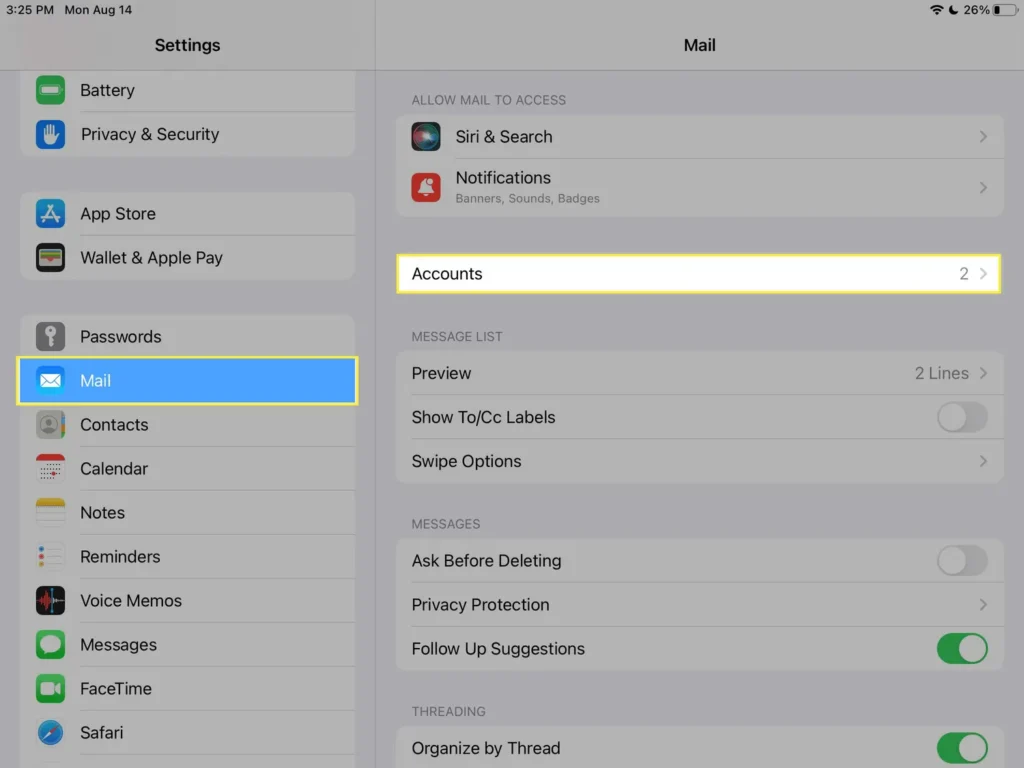
4. گزینه جیمیل (Gmail) را انتخاب کنید.
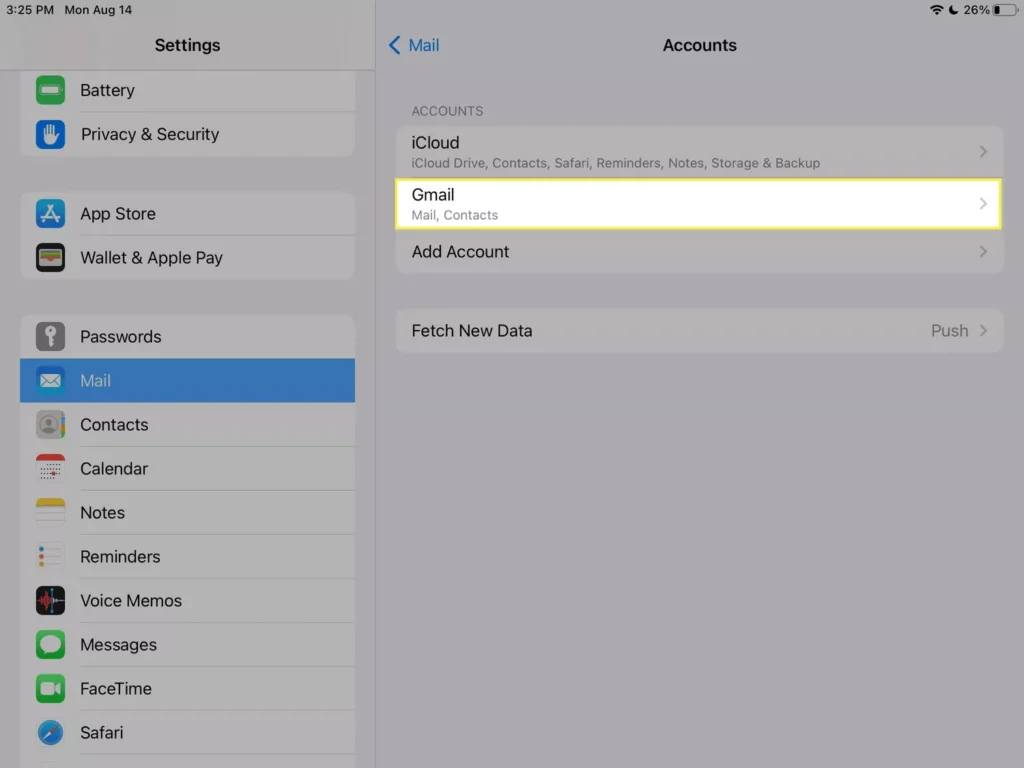
5. روی حذف حساب (Delete Account) ضربه بزنید.
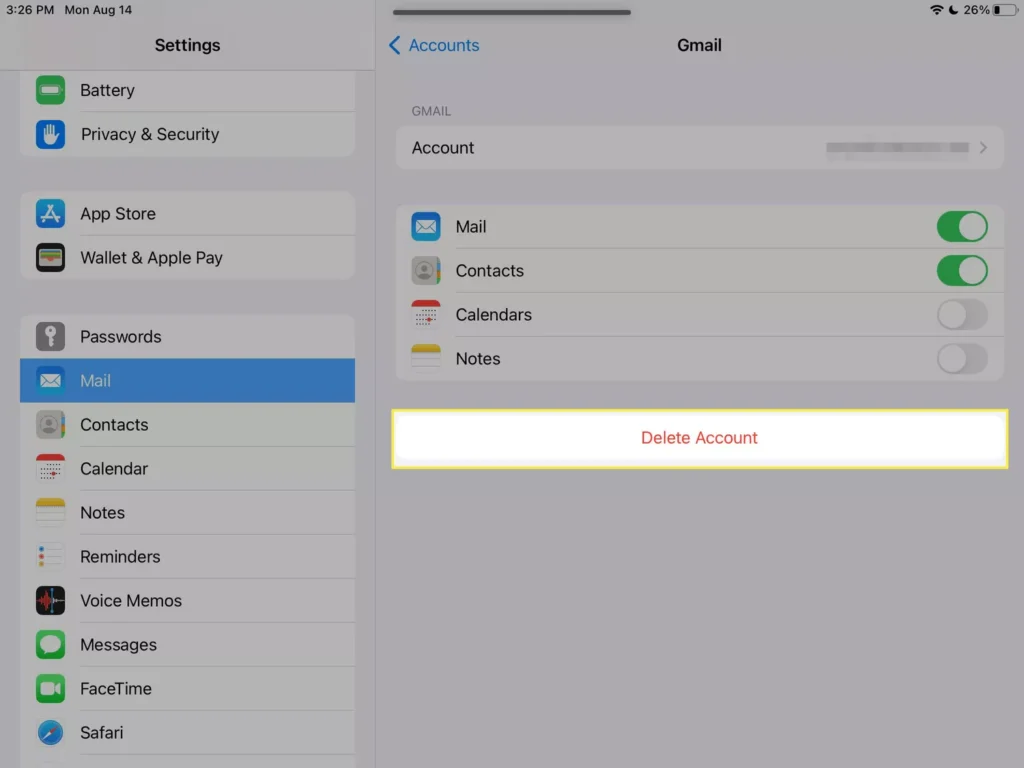
6. با انتخاب حذف از آیفون من (Delete from My iPhone) یا حذف از آیپد من (Delete from My iPad) تأیید کنید.
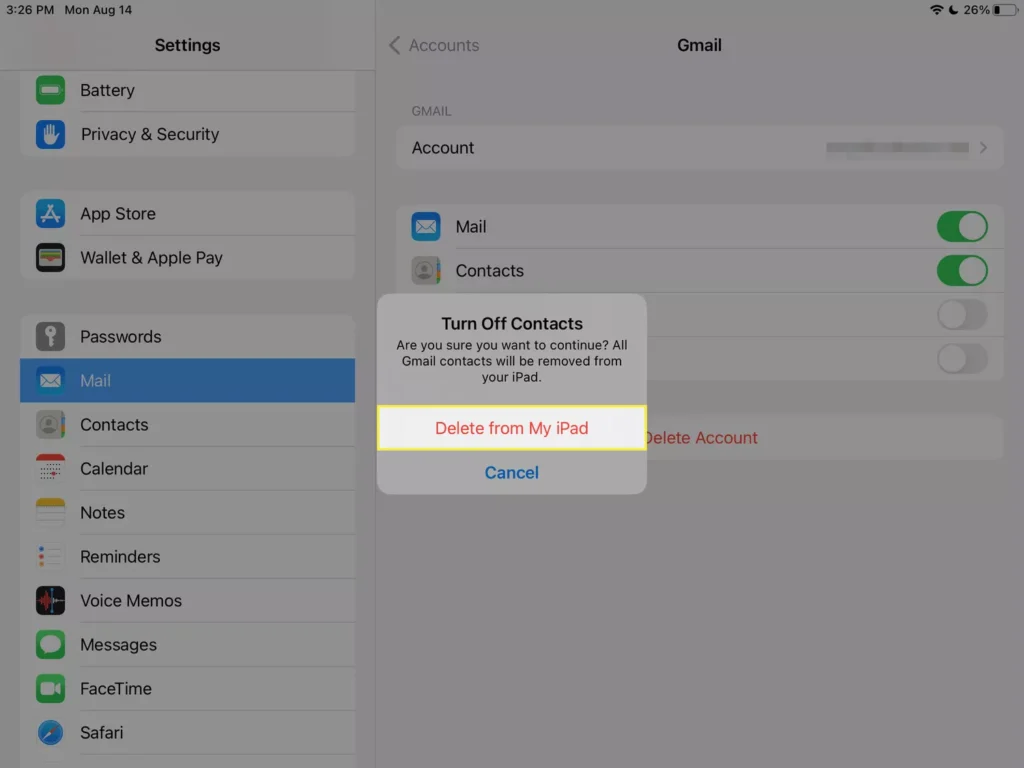
7. حذف اکانت گوگل بهصورت از راه دور
اگر گوشی خود را گم کردهاید، بازهم میتوانید اکانت گوگل خود را از هر مرورگر وب بهصورت از راه دور حذف کنید. این بهترین روش برای اطمینان از این است که فردی که گوشی را در اختیار دارد یا ممکن است پیدا کند، به ایمیلها و سایر دادههای گوگل شما دسترسی نداشته باشد.
- وارد بخش دستگاههای شما (Your devices) در حساب گوگل خود شوید.
- از لیست، دستگاه موردنظر را انتخاب کنید.
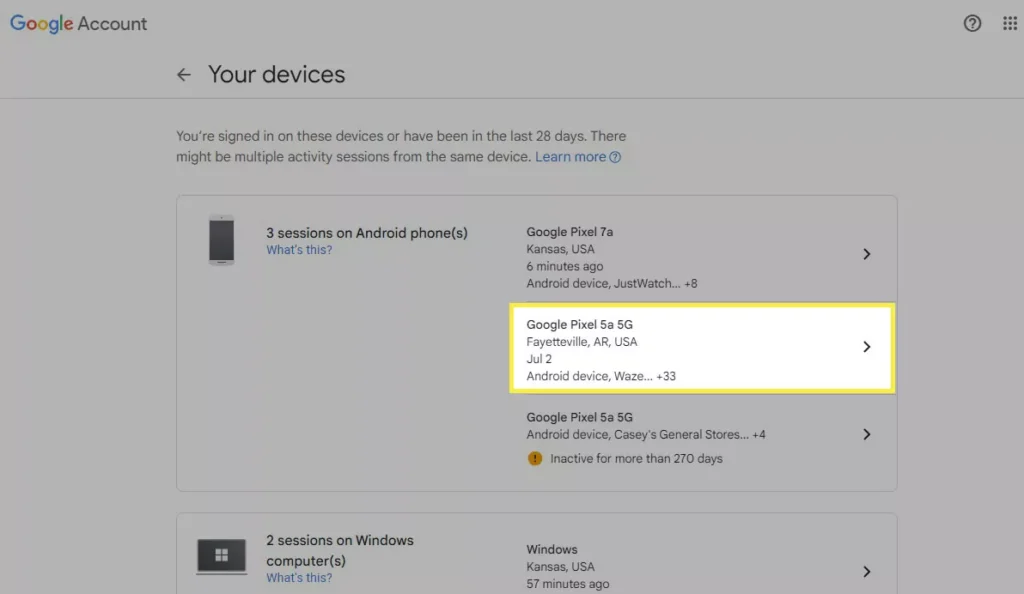
3. گزینه خروج (Sign out) را انتخاب کنید.
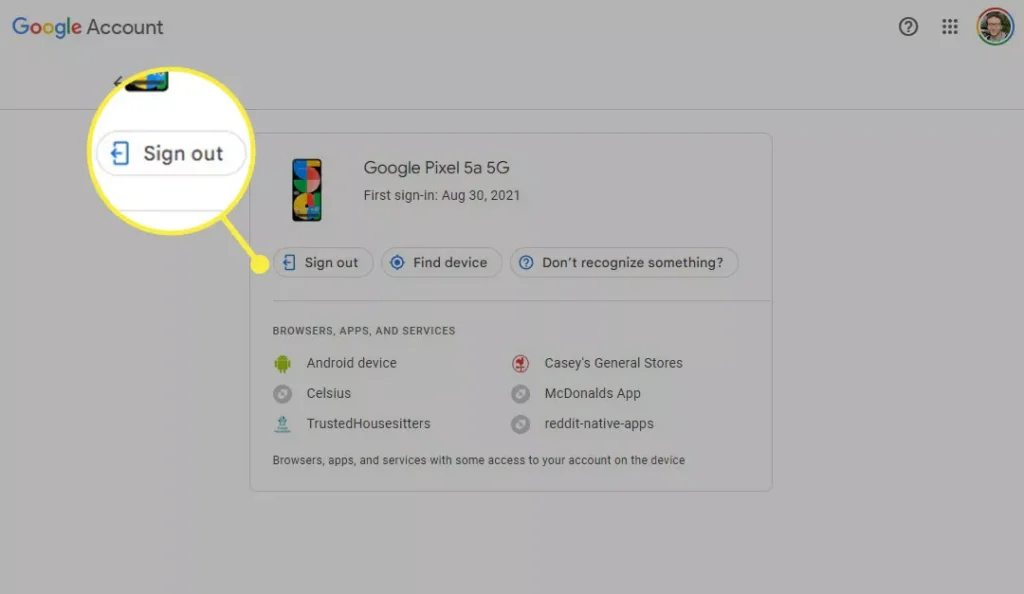
4. با انتخاب دوباره خروج (Sign out)، تأیید کنید.
وقتی اکانت گوگل خود را حذف میکنید چه اتفاقی میافتد؟
ممکن است ندانید که یک اکانت گوگل به بسیاری از سرویسها متصل است. وقتی حساب گوگل خود را حذف میکنید، تمام اطلاعات زیر نیز حذف خواهند شد:
- پیامها و پیوستهای جیمیل
- فایلهای گوگل درایو
- رویدادهای تقویم گوگل
- عکسهای آپلود شده در گوگل فوتوز
- یادداشتهای گوگل کیپ (Google Keep)
- حسابها و ویدیوهای یوتیوب
- مخاطبین پشتیبانگیری شده
- اشتراکها و خریدهای یوتیوب و گوگل پلی (مانند اپلیکیشنها، فیلمها، موسیقی و بازیها)
نکته: این اطلاعات فقط به پوشه زباله منتقل نمیشوند که بعداً بتوانید آنها را بازیابی کنید. همه موارد بهصورت دائمی همراه با اکانت گوگل شما حذف میشوند و دیگر نمیتوانید وارد جیمیل، گوگل فوتوز و سایر سرویسها شوید تا آن فایلها را مشاهده کنید.
همچنین دیگر قادر نخواهید بود از سختافزارهای گوگل مانند کرومکست (Chromecast)، گوگل هوم (Google Home) و گوگل وایفای (Google Wifi) استفاده کنید.
کارهایی که قبل از حذف اکانت گوگل باید انجام دهید
دو نکته مهم قبل از حذف اکانت گوگل وجود دارد: پشتیبانگیری از دادهها و تغییر آدرس ایمیلی که به تمام حسابهای آنلاین شما متصل است.
اگر میخواهید هر یک از اطلاعات ذکر شده را ذخیره کنید، باید قبل از حذف حساب این کار را انجام دهید. البته میتوانید ایمیلها، عکسها، اسناد و غیره را جداگانه دانلود یا چاپ کنید، اما گوگل ابزاری به نام Google Takeout ارائه میدهد که این کار را بسیار سادهتر میکند.
با استفاده از این ابزار، میتوانید همه اطلاعات قابل دانلود از حساب خود را ببینید و انتخاب کنید کدام موارد را ذخیره کنید. این کار رایگان است و پیشنهاد میشود فهرست موارد قابل دانلود را بررسی کنید تا بدانید چه اطلاعاتی با بستن اکانت گوگل از دست خواهد رفت.
بیشتر بخوانید: ۴ ترفند مخفی جیمیل برای کنترل هوشمند ایمیلها
نکته دیگر این است که حساب جیمیل شما نیز همزمان با حذف حساب گوگل بسته خواهد شد. از آنجا که همه دادهها در جیمیل حذف میشوند، حسابهایی که از آن آدرس ایمیل استفاده میکنند (مانند بانکها، شبکههای اجتماعی و غیره) دیگر جایی برای ارسال ایمیلهای بازنشانی رمز عبور، هشدارهای حساب و سایر اطلاعات مهم نخواهند داشت.
برای رفع این مشکل، وارد تمام حسابهای آنلاین خود شوید که از این آدرس ایمیل استفاده میکنند و آدرس ایمیل را تغییر دهید تا هر ایمیل جدیدی که سرویس میخواهد برای شما ارسال کند، به حساب ایمیل دیگری هدایت شود. گزینههای رایگان زیادی برای ایجاد حساب ایمیل جدید وجود دارد.
بیشتر بخوانید: مهمترین ابزارهای سئو کدامند؟